マイクロソフトオフィス2013が付いてるパソコンでは
オフィスソフトのインストールが必要でした
が、Microsoftオフィス2016がプリインストールされたパソコンは
文字通りインストールされた状態になったのです♪

写真は初期設定中の東芝dynabookデスクトップパソコンのスタート画面を開いたところ
黄色い丸の中に、ワード・エクセル・パワーポイントのアイコンが最初から用意されてます
でも、サイズが小さいんですよね…
NECも富士通もどれも同じサイズでピン止めされているので
これがMicrosoftのスタンダードの初期画面なのかも…
当然、サイズを大きくして左側に移動させたことは言うまでもありません

あ、使いづらいメールアプリはスタート画面から消して
Outlook2016をスタート画面に表示したのも言うまでもありません

但し、Word2016やExcel2016を最初に開こうとすると

プロダクトキーの入力と
Microsoftアカウントでのサインインを求められます

Microsoftアカウントを登録していない人は
ココでアカウントの作成が必要です
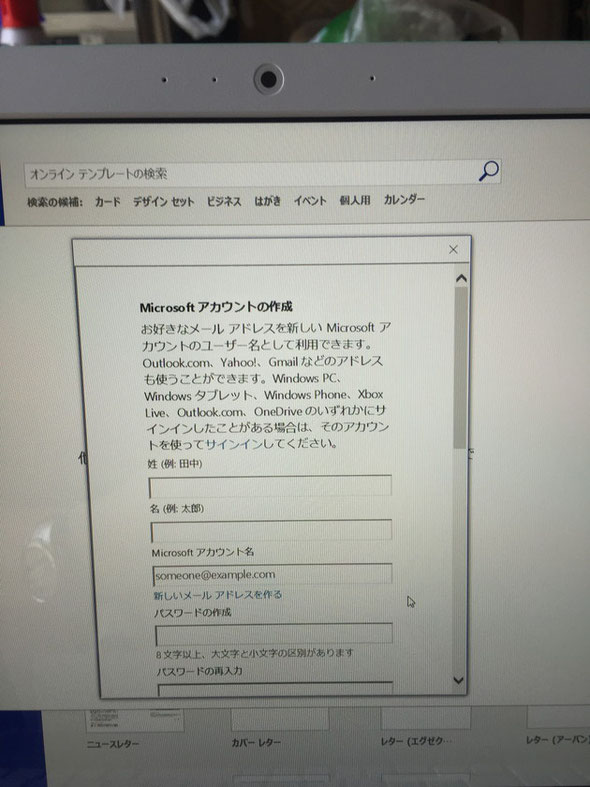
登録に必要な情報は
姓・名
生年月日(西暦)
郵便番号
電話番号(固定電話・携帯電話のどちらか)
パスワード(英・数を混ぜて8文字以上)
そして
メールアドレス
既に持ってるメールアドレスを使う場合は
本人確認のためメールが送られてきて
記載されているコードの入力を求められます
この時点で、メールソフトのアウトルックはまだ使えません…
なので、既存のメールアドレスを登録したい方は事前にMicrosoftアカウントを登録しておくことをお奨めします
新しいメールアドレスを作るを選べば
@outlookとなるメールアドレスをもらえます
コチラは後でサインイン(ログイン)することで本人確認が完了します
やはりMSオフィス2010よりは面倒ですが
2013よりはわかりやすくなりましたね♪
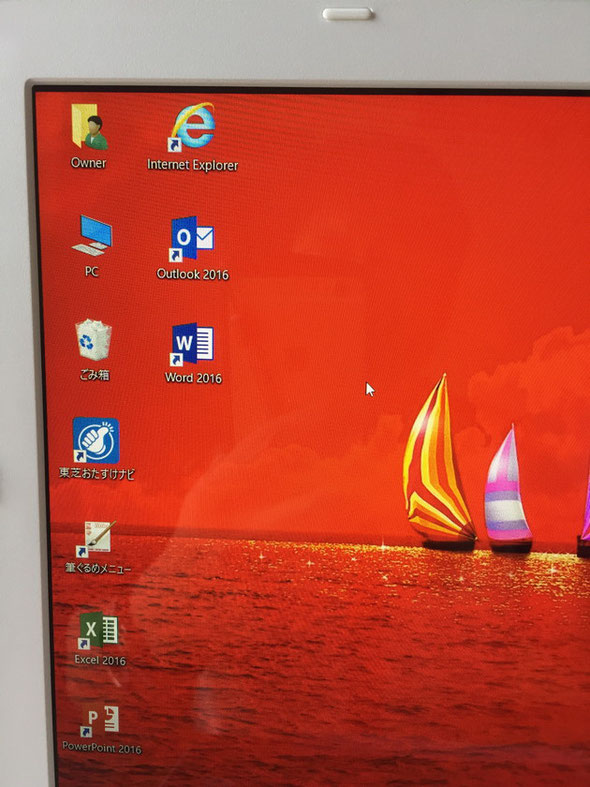
そして当店で初期設定する場合は
デスクトップ画面にワード・エクセル・パワーポイント・アウトルックのショートカットアイコンを表示させておきますので
すぐ使えますよ!
じつは、このパソコン
というか、東芝の2016年夏モデル
MicrosoftOffice2016の設定はもっと大変なんですが
それはまた次回にでも…
 パソコン修理屋金沢東山店
受付電話 076-252-3891
パソコン修理屋金沢東山店
受付電話 076-252-3891
コメントをお書きください